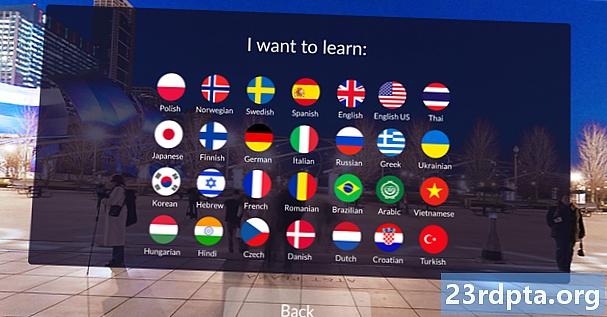مواد
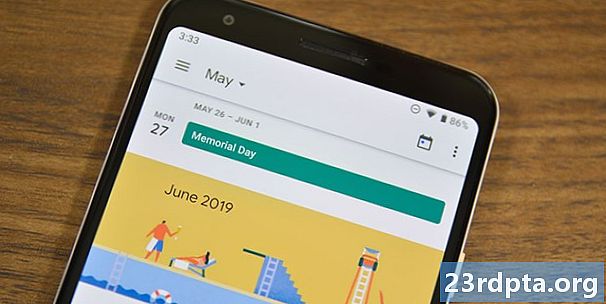
اگر آپ ہمارے جیسے ہی ہیں تو ، جب آپ اپنی زندگی کو منظم کرنے کی بات کرتے ہیں تو آپ Google کیلنڈر کو بہت زیادہ استعمال کرتے ہیں۔ اس طرح ، آخری چیز جو آپ دیکھنا چاہتے ہیں وہ ہے Google کیلنڈر اسپام آپ کے مختلف کیلنڈرز کو متاثر کررہا ہے۔
گوگل کیلنڈر اسپام کیا ہے؟ عام طور پر ، سپیم آپ کے کیلنڈر میں جعلی واقعات کے طور پر ظاہر ہوتا ہے جو یا تو سچ نہیں ہوتا ہے ("آپ کا نیا اسمارٹ فون لینے کے لئے تیار ہے!") ، کسی مصنوع کا اشتہار دیتے ہیں ("یہاں نسخے کی سستی دوائیں ملیں!") ، یا کلاسک آن لائن ڈیٹنگ گھوٹالے ("گرم خواتین آپ سے ملنے کے منتظر ہیں!")۔ اسپام کے واقعات خاصے پریشان کن ہیں خاص طور پر اگر وہ متعدد دنوں میں دکھائی دیتے ہیں جو کہ عمومی بات ہے۔
گوگل نے اس مسئلے کا اعتراف کیا ہے اور اس کا حل طے کرنے کا وعدہ کیا ہے - لیکن اس طے ہونے کے لئے کوئی تاریخ اور وقت موجود نہیں ہے۔ اس دوران ، آپ کو ایک کام کی ضرورت ہوگی۔
واقعات کو حذف کرنا کافی آسان ہے ، لیکن آپ گوگل کیلنڈر اسپام کو پہلی جگہ ظاہر ہونے سے کیسے روک سکتے ہیں؟ ہم آپ کی مدد کرنے کے لئے یہاں موجود ہیں!
ذیل میں ہماری گائیڈ ملاحظہ کریں اور اس کے پٹریوں میں اسپام کو اچھ stopا روکیں۔
گوگل کیلنڈر اسپام کیسے ہوتا ہے؟

اسکیمرز کے لئے گوگل کیلنڈر کو غلط استعمال کرنا اور آپ کے اکاؤنٹ کو سپیم کرنا واقعتا re قابل ذکر ہے۔ (یہاں ایک تازہ مثال ہے جسے ریڈڈیٹ پر ملا ہے)۔ انہیں صرف اتنا کرنے کی ضرورت ہے کہ آپ اپنے جی میل اکاؤنٹ پر ایونٹ کی دعوت کے ساتھ ای میل بھیجیں۔
یہاں تک کہ اگر یہ ای میل آپ کے اسپام فولڈر کو جی میل کے اندر لٹکا دیتی ہے ، تب بھی آپ کا کیلنڈر خود بخود اسے اٹھا کر مناسب کیلنڈر میں شامل کردے گا۔ ایک بار جب یہ وہاں پہنچ گیا تو آپ کو دستی طور پر اسے ہٹانے کی ضرورت ہوگی۔ یہ حیرت انگیز ہے کہ گوگل اس کی اجازت دیتا ہے - خاص طور پر اگر اصل دعوت نامہ ای میل آپ کے اسپام فولڈر میں براہ راست جاتا ہے۔
سب سے زیادہ خراب بات یہ ہے کہ آپ نے اپنے کیلنڈر سے فونی ایونٹ کو ہٹانے کے بعد ، اس واقعے کو اب بھی کراس آؤٹ اپوائنٹمنٹ کے طور پر ٹھہرایا ہے۔ نہ صرف یہ آپ کے احتیاط سے منظم کیلنڈروں میں بے ترتیبی کا باعث ہے بلکہ یہ شرمناک بھی ہوسکتا ہے اگر آپ اس کیلنڈر کو کسی اور کے ساتھ بانٹ دیتے ہیں ("یہاں خوبصورت روسی خواتین سے ملنے کے لئے آپ کا کوئی پروگرام کیوں ہوتا ہے؟")۔
ذیل میں کچھ اسپام واقعات کا اسکرین شاٹ ملاحظہ کریں:

گوگل کیلنڈر اسپام کو روکنے کے ل you ، آپ کو تین کام کرنے کی ضرورت ہے:
- گوگل کیلنڈر کو خودکار طور پر ایونٹ کے دعوت نامے شامل کرنے سے روکیں۔
- گوگل کیلنڈر کو اپنے ای میل میں آنے والے تمام ایونٹس کو شامل کرنے سے روکیں۔
- اپنے کمپیوٹر اور فون سے پہلے ہٹائے گئے اسپام واقعات کو چھپائیں۔
ان تینوں کاموں کو کس طرح انجام دینے کے لئے ہدایات ذیل میں ہیں!
گوگل کیلنڈر اسپام کو کیسے روکا جائے
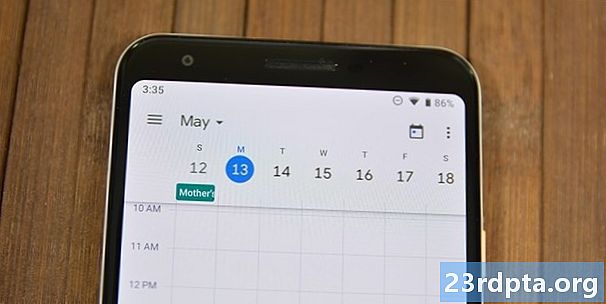
پہلے ، ہمیں گوگل کیلنڈر کو خودکار طور پر ایونٹ کی دعوتیں شامل کرنے سے روکنے کی ضرورت ہے:
- گوگل کیلنڈر کا ویب پورٹل (Android اپلی کیشن نہیں ، آپ کو ویب پر یہ کرنے کی ضرورت ہے) کا استعمال کرتے ہوئے ، دائیں کونے میں گئر آئیکن پر کلک کریں اور "ترتیبات" کو منتخب کریں۔
- ترتیبات کے صفحے پر ، "واقعہ کی ترتیبات" کو منتخب کرنے کے لئے بائیں طرف اسکرول ایبل مینو کا استعمال کریں۔
- دائیں پینل پر ، آپ کو ایک آپشن تلاش کرنے کی ضرورت ہے جس میں کہا گیا ہے کہ "خودکار طور پر دعوت نامے شامل کریں۔"
- اس اختیار کے ساتھ والے ڈراپ ڈاؤن مینو میں ، "نہیں ، صرف وہ دعوت نامے دکھائیں جس کا میں نے جواب دیا ہے۔"
اگلا ، ہمیں گوگل کیلنڈر کو آپ کے جی میل میں ظاہر ہونے والے تمام ایونٹس کو شامل کرنے سے روکنے کی ضرورت ہے۔
- اس کام کے ل You آپ کو ابھی بھی ترتیبات کے صفحے پر رہنا چاہئے۔ اگر آپ نہیں ہیں تو ، پہلے مندرجہ بالا ہدایات پر عمل کریں۔
- ترتیبات کی بائیں طرف کی فہرست میں "Gmail سے واقعات" ڈھونڈیں اور کلک کریں۔
- دائیں ہاتھ کے پینل پر ، "جی میل سے واقعات" کی سرخی ڈھونڈیں اور چیک کریں "Gmail سے واقعات کو خود بخود میرے کیلنڈر میں شامل کریں۔"
- ظاہر ہونے والے انتباہی خانے پر "ٹھیک ہے" پر کلک کریں۔
آخر میں ، ہمیں آپ کے کمپیوٹر اور فون سے پہلے ہٹائے گئے اسپام واقعات کو چھپانے کی ضرورت ہے:
- ابھی بھی ویب کے کیلنڈر پر ترتیبات کے مینو میں ہی ، بائیں ہاتھ والے مینو پینل میں "دیکھیں اختیارات" کو تلاش کریں اور پر کلک کریں۔
- "رد واقعات دکھائیں" کو غیر چیک کریں۔
- اب ، اپنے Android اسمارٹ فون کا استعمال کرتے ہوئے ، گوگل کیلنڈر ایپ کھولیں۔
- مینو پینل لانے کے لئے اوپر بائیں کونے میں تین لائن مینو آئیکن کا انتخاب کریں۔
- "ترتیبات" کو ڈھونڈنے اور ٹیپ کرنے کیلئے مینو پینل کے نیچے پورے راستے اسکرول کریں۔
- ترتیبات کے مینو کے اوپری حصے میں ، "جنرل" پر تھپتھپائیں۔
- اس نئے صفحے کے وسط کی طرف ، "رد شدہ واقعات دکھائیں" ڈھونڈیں اور سوئچ کو "آف" پوزیشن پر ٹوگل کریں۔
اگر آپ مذکورہ بالا تمام مراحل پر عمل کرتے ہیں تو ، آپ کو اب کوئی نیا گوگل کیلنڈر سپام نہیں دیکھنا چاہئے اور پچھلے سپام واقعات ویب اور آپ کے Android آلہ دونوں پر نظر نہیں آئیں گے۔ اگر آپ کے پاس Android کے اضافی آلات ہیں تو ، وہاں کے آخری چند مراحل کی بھی پیروی کرنا یقینی بنائیں۔
یہ پاگل ہے کہ گوگل نے اسپامرز کے ل your آپ کے کیلنڈرز کو متاثر کرنا زیادہ مشکل نہیں کیا ہے۔ یہ پریشان کن بھی ہے کہ اسپام کو روکنے کے لئے ان ترتیبات کو بند کرنے کی ضرورت ہے ، کیونکہ کچھ لوگ چاہتے ہیں کہ ان ترتیبات کو آن کرنا پڑے۔ بدقسمتی سے ، یہ گوگل کیلنڈر اسپام کو روکنے کا واحد واحد طریقہ ہے - کم از کم ابھی تک۔